Що таке електронна пошта (емайл) та як їй користуватися?
Якщо ви не знаєте, що таке електронна пошта, саме час у цьому розібратися. Насправді тут, як і у випадку з іншими сучасними технологіями, пов'язаними з комп'ютерами та інтернетом, дуже легко провести паралель з реальним життям. Думаю, всі мають уявлення, що таке звичайна пошта. Власне, призначення у неї практично таке саме, як і в електронній, відрізняється лише спосіб реалізації поставленої мети.
Якщо не заглиблюватися в деталі, можна дати таке визначення. Електронна пошта (емайл)- Це система для обміну електронними повідомленнями (листами). Ви можете отримувати електронні листи, надсилати їх, пересилати, зберігати, сортувати загалом робити з ними все, що завгодно. А хіба звичайну пошту створено не для того ж? Ось тільки листи у випадку з нею не є електронними, а справжніми. З цього випливає основна різницю між ними і в той же момент нестача електронної пошти: нею не можна пересилати реальні речі, можна тільки віртуальні у вигляді електронних файлів. Наприклад, електронною поштою можна надіслати фотографії, музику, текст, але не можна одяг, побутову техніку, косметику. Але прогрес не стоїть на місці, хто знає, може колись і таке диво стане можливим. Як гадаєте? Поки що у це слабко віриться, звичайно ж. Незважаючи на свій суттєвий недолік електронна пошта має низку серйозних переваг перед звичайною.
Переваги електронної пошти
- Зручність. Для того щоб надіслати листа не потрібно йти на пошту, не треба навіть виходити з дому, достатньо мати комп'ютер та вихід в інтернет.
- Економія часу та оперативність. Електронні листи доставляються за лічені секунди, іноді бувають несуттєві затримки.
- Безкоштовність. За надсилання листів за допомогою електронної пошти не потрібно платити жодної копійки.
- Функціональність. Електронні листи можна сортувати будь-яким зручним для вас способом, розбивати по папках, оформляти, відсилати відразу кільком адресатам, до них можна прикріплювати практично будь-які файли, будь то музика, фото або навіть копії документів.
Це лише невеликий список основних переваг електронної пошти, насправді їх набагато більше. Кожен пункт можна сміливо розбивати на один та більше підпунктів. Наприклад, існує безліч спеціальних програм як для комп'ютерів, так і для мобільних пристроїв, які помітно полегшують роботу з поштою. Хіба це не перевага? Його можна одночасно записати в такі пункти, як функціональність та оперативність. Інші плюси ви обов'язково знайдете для себе в процесі роботи з електронною поштою. Повірте, їх буде чимало.
Тисячі людей втрачають дорогоцінний час на походи до поштових відділень, а все тому, що не знають, як створити електронну пошту. А зробити це простіше простого. Існує багато безкоштовних поштових серверів. Їхнього функціоналу вистачить з лишком, щоб задовольнити потреби більшості користувачів. Наведу як приклад ті поштові сервіси, якими я користуюся: mail.ru, yandex.ru, gmail.com і rambler.ru. Детально зупинятися на кожному з них немає сенсу. Потрібно лише сказати, що всі ці послуги виправдали довіру себе часом і якістю своїх послуг. Особисто я собі виділив yandex.ru та gmail.com.
Моє знайомство з електронною поштою розпочалося з rambler.ru близько восьми років тому. Тоді вона була набагато менш функціональною та зручною, ніж зараз. Завести її мені допоміг мій друг. Потім я відкрив собі поштовий сервіс від яндекса і трохи пізніше також почав скористатися поштою від гугла і майла. Тішить те, що всі ці послуги постійно оновлюються та вдосконалюються. Можете сміливо вибирати будь-який із запропонованих, не схибите.
Я покажу вам як завести електронну пошту на прикладі yandex.ru. В принципі, незалежно від сервісу необхідно зробити майже однакові нескладні кроки. І так, приступимо.
Крок перший - заходимо на сайт www.yandex.ru.
Крок другий - натискаємо "завести поштову скриньку" в лівій частині сайту під логотипом Яндекса, як показано на малюнку.
Крок третій – після цього вам потрібно буде вбити своє ім'я та прізвище, а також логін та натиснути кнопку «далі». Особливо уважно поставтеся до графи «логін», оскільки адреса вашої електронної пошти матиме вигляд логін@yandex.ru. Наприклад, якщо вас звуть Іван Іванов, то дуже логічною буде така адреса електронної пошти: [email protected]Тільки не забувайте, що крім вас сервісом користуються ще тисячі людей, тому найлегші адреси, що запам'ятовуються, вже давно зайняті, як і той, який я привів як приклад, доведеться трохи ускладнити адресу електронної пошти або ж придумати свою унікальну.
Крок четвертий - на цьому кроці потрібно придумати і підтвердити пароль, чим складніше він буде, тим краще; вибрати секретне запитання або задати свій власний та вписати відповідь на нього, це вам знадобиться у разі втрати пароля; вписати інший емайл (необов'язково) та вбити номер свого мобільного телефону, щоб можна було відновити пароль у випадку, якщо ви забудете його; після чого необхідно ввести символи з картинки і натиснути кнопку «зареєструвати».

Крок п'ятий – після того як ви проробите ці нескладні кроки, вас привітають з успішною реєстрацією та запропонують вказати свою стать та дату народження, тиснемо кнопку «зберегти» і починаємо користуватися поштою від яндекса.
Створення електронної пошти на Яндексі розібрали, тепер поговоримо про те, як їй правильно користуватися. Скажу відразу, нічого складного в цьому немає, інтерфейс дуже простий і зрозумілий, як і в будь-яких поштових сервісах. Основну площу займають вхідні листи, у яких вказано ім'я відправника, тема та початок повідомлення. Зліва розташоване невелике меню, в якому можна переходити у вхідні листи, отруєні, чернетки тощо. Можна шукати листи, використовуючи форму справа. Натискаємо кнопку "Написати" (обведена червоним кружком).
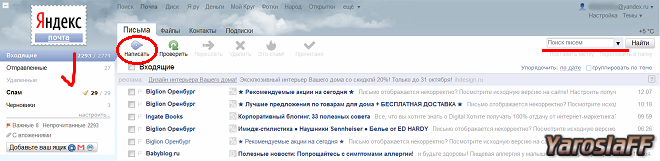
Власне, тут також все легко і зрозуміло. У графі «кому» вводимо адресу одержувача або кілька адрес через кому, у графі «тема» вводимо тему, наприклад, «по роботі» або «пропозиція», можна залишити поле порожнім, нижче набираємо текст листа, після чого натискаємо "Надіслати". Ось і все, справа кількох хвилин. До листа можна також прикріпити файли (архіви, фотографії, документи) за допомогою кнопки в лівому нижньому кутку, зберегти його як чернетку, щоб відправити пізніше, також там знаходяться пункти, які при необхідності можна відзначити галочками, розписувати що до чого немає сенсу, так як там усе цілком зрозуміло. За допомогою меню праворуч можна оформити лист, перевірити на орфографію та перекласти текст на потрібну мову. Чесно кажучи, я цим функціоналом практично ніколи не користувався. Ну що складно? Думаю ні. Принаймні набагато легше, ніж йти в поштове відділення, стояти в черзі, заповнювати анкети і так далі.
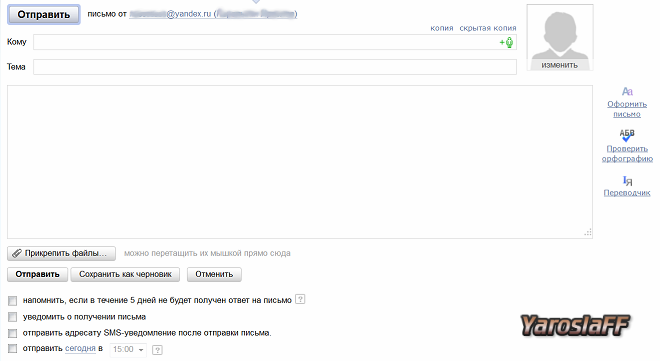
Заходимо до «налаштувань» у правому верхньому кутку. Може, я вже трохи набрид вам цією фразою, але я знову її повторю: не будемо зупинятися на кожному пункті докладно, тут і так все гранично зрозуміло. Скажу більше, швидше за все ви навіть не користуватиметеся більшою частиною налаштувань. Я, наприклад, кілька років, користуючись електронною поштою, навіть не заходив сюди, допоки мені не знадобилися деякі додаткові функції. Ось про них і поговоримо. Як ви вже помітили, червоними галочками відзначені пункти "папки та мітки", "правила обробки пошти" та "збір пошти з інших скриньок".
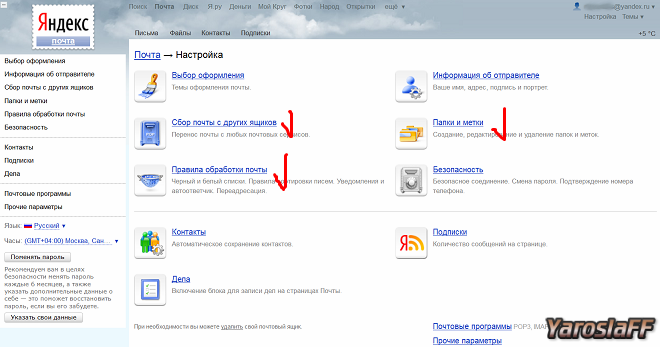
Для початку зайдемо в «папки та мітки». Натискаємо кнопку «нова папка» і в вікні, що з'явилося, вводимо будь-яку назву, наприклад, «робота» і натискаємо «створити папку». Тепер за аналогією створюємо мітку. Все те саме, що і у випадку з папкою, тільки можна вибрати колір. Впоралися? Йдемо далі.
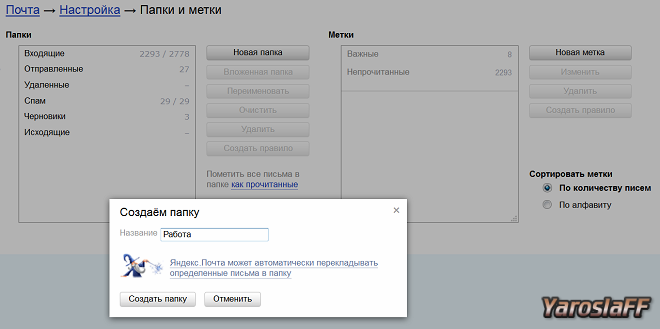
Перейдіть на головну сторінку пошти та подивіться в лівому меню, що вийшло. З'явились нові пункти? Папки розташовані вгорі, позначки знаходяться під ними. Ця, здавалося б, не найпотужніша функція дає вам безліч можливостей. Вхідні листи можна розподіляти по папках і ставити на них мітки, причому все це можна робити повністю в автоматичному режимі. Для цього заходимо до «правил обробки електронної пошти» в налаштуваннях і натискаємо кнопку «створити правило». Як бачите, ви можете довести прийом та розподіл вхідної пошти до повного автоматизму. Можна навіть відповідати на певні листи автоматично. Але все по порядку.
Давайте уявимо, що у вас дуже важливе листування все з тим же Іваном Івановим з адресою електронної пошти [email protected], Нехай простить мене власник цієї адреси. Що ми можемо зробити, знаючи лише ці дані? А багато що.. Поряд зі словом «якщо» знаходяться списки, що випадають. Адже ми точно знаємо ім'я відправника та адресу пошти, правильно? Отже ми можемо задати, наприклад, таке правило: якщо «від кого» збігається з «Іван Іванов» чи «ivanivanov» чи « [email protected]», то покласти в папку «Робота» або будь-яку іншу створену заздалегідь папку, поставити будь-яку мітку, видалити лист, переслати його на будь-яку потрібну адресу, відповісти на лист та багато іншого. Зручно? На мою думку, дуже.
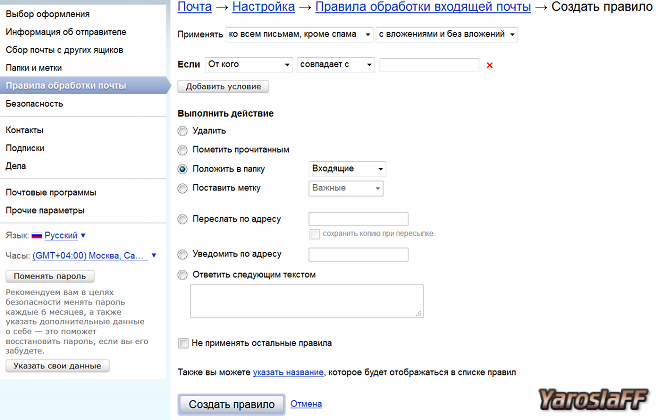
Тепер заходимо до пункту налаштувань «збір пошти з інших скриньок». Все, що вам потрібно це мати ще один або кілька ящиків електронної пошти і знати від них паролі. Вказуємо ці дані у відповідних полях та натискаємо «включити збирач». Навіщо це може бути потрібно? Наприклад, якщо у вас з дружиною різні емайли, ви можете отримувати всі листи в одну скриньку, а щоб було ще зручніше, створіть папку «Дружина» і в правилах обробки пошти поставте необхідні умови, щоб усі листи, призначені їй, поміщалися в цю папку. Для тих, кому є що приховувати від дружини, приклад невдалий. :)
У мене близько 5-7 ящиків для різних цілей, але щоб спростити прийом вхідної пошти, всі листи збираються в один. Навіщо тоді заводити кілька емайлів, запитайте ви. Все просто, один із них створений для робочих цілей, інший просто для спілкування тощо. Друзям, наприклад, я даю одну адресу електронної пошти, партнерам іншу, родичам третю, а приймаю всі листи на одну скриньку. Все геніальне просто. До речі, всім любителям красивостей раджу зайти в пункт налаштувань «Вибір оформлення» і вибрати будь-яку тему, що сподобалася.
Тепер ви знаєте, що таке емайл. Багато інших особливостей і тонкощів ви вивчите в процесі роботи з ним. Якщо якісь моменти я розібрав недостатньо повно чи зрозуміло, не соромтеся та питайте у коментарях, постараюся відповісти всім.






